El ratón es un elemento prácticamente indispensable que utilizamos a la hora de desplazarnos por Windows y ejecutar todo tipo de acciones. Se utiliza en todo tipo de ordenadores, ya sean de sobremesa o portátiles, aunque estos últimos cuenten con un touchpad integrado, lo cierto es que no suelen llegar a los niveles de manejabilidad que ofrece el ratón. Sin embargo, a la hora de usarlo, puede que haya ocasiones donde nos encontremos que lo hace de forma más lenta de lo normal, con un pequeño lag entre que ejecutamos una acción y esta se realiza.
Sentarnos delante del ordenador, comenzar a manejarlo y comprobar que el ratón no nos responde de manera inmediata como debería, es algo especialmente molesto, y aunque puede ser debido a un problema de hardware, lo normal es que principalmente sea un problema relacionado con el software que haga el que el sistema no permita el movimiento del ratón o lo haga con cierta latencia.
Debemos tener muy presente que ya sea por motivos profesionales o más personales, incluso relacionados con el ocio, el mal funcionamiento del ratón en el PC es un problema serio. Es uno de los componentes hardware de entrada que más utilizamos junto al teclado, por lo que cualquier fallo de funcionamiento en este elemento nos puede trastocar y dañar la experiencia de uso del equipo.
Qué es el lag del ratón y qué lo causa
Cuando hablamos de lag a la hora de utilizar el ratón nos estamos refiriendo a ese retraso que se produce con el movimiento del puntero que no se realiza de forma sincronizada con el movimiento de nuestra mano. También ocurre que los clics con el botón derecho o izquierdo son más lentos o que el puntero se congela y no conseguimos que se mueva. Podemos encontrar diferentes problemas ocasionados con el lag, como, por ejemplo:
- Problemas durante la ejecución de videojuegos, capaz de arruinar cualquier partida debido a que el ratón no responde con la efectividad a la que estamos acostumbrados.
- Encontramos problemas en nuestra productividad si el puntero no se mueve de forma fluida por los que completar nuestras tareas diarias puede convertirse en toda una odisea.
- Problema con bloqueos del ratón al no responder a nuestras indicaciones
- Los botones no reaccionan por lo que nuestro ratón pierde eficacia.
Cabe destacar que estos problemas pueden darse tanto en el uso de ratones alámbricos como inalámbricos. Estos problemas pueden tener su origen en diferentes causas, como los controladores del propio ratón, el Fast Startup de Windows o el administrador de energía. Igualmente, la batería o el puerto de conexión también pueden ser los causantes de este molesto problema.
El puntero del mouse no se mueve: causas y soluciones
A continuación, vamos a ver una serie de medidas que podemos realizar en nuestro ordenador con Windows en el caso de que tengamos problemas de latencia o lag con nuestro ratón alámbrico o inalámbrico. Estos problemas pueden estar relacionados, en la mayoría de las ocasiones con problemas relacionados con el ratón propiamente no con el sistema operativo por lo que lo primero que debemos analizar y el dispositivo para continuar con el sistema operativo hasta dar con la solución al problema.
Revisar la batería y los puertos de conexión
En el caso de que dispongamos de un ratón inalámbrico es importante que lo primero que hagamos sea comprobar el estado de su batería o pilas. En el caso de que estas se encuentren gastadas o en bajos niveles de carga es posible que termine repercutiendo en problemas de ralentizaciones o bloqueos durante su uso. Por ello, debemos de dar la vuelta al ratón deslizar la tapa y reemplazar la batería para comprobar si es la causa del problema.
Si usamos un ratón de forma inalámbrica puede que el problema sea derivado de los puertos de conexión. Por lo general los ordenadores cuentan con puertos USB 2.0 y USB 3.0, por lo que es posible que el ratón no admita la velocidad del puerto. Por ello, debemos de localizar los puertos USB, y una vez sepamos cuál es el puerto USB 2.0 lo conectamos y reiniciamos el PC.
Prueba en otro ordenador
Si el ratón e incluye un receptor para funcionar, como los que Logitech vende en el mercado, deberíamos contemplar la posibilidad de cambiar el receptor del ratón a un puerto frontal del equipo. Es probable que, alguna interferencia esté afectando al funcionamiento del ratón, una interferencia que puede haber aparecido de repente sin darnos cuenta. Si, aun así, sigue sin funcionar, debería probar el receptor y el ratón en otro equipo.
Aunque es poco probable que el sensor falle o lo haga de forma deficiente, siempre cabe la posibilidad de que el problema se encuentra en el receptor y no en el ratón. Si lo conectamos a otro ordenador y este funciona correctamente, sabemos que el problema se encuentra en nuestro equipo, por lo que no es un problema de hardware del ratón y debemos centrarnos en buscar el problema en el equipo descartando el dispositivo. Detectar el origen del problema es lo que siempre debemos hacer en primer lugar para centrar nuestra investigación en uno u otro dispositivo.
Después de descartar que sea problema de la batería y del receptor, el siguiente paso, antes de probar problemas de software es comprobar que el sensor se encuentra sin ningún elemento que pueda afectar a su funcionamiento, como por ejemplo una pelusa, un pelo o cualquier otro elemento que no le permita al sensor leer correctamente la superficie donde se encuentra. Los primeros ratones funcionaban con una bola que hacía contacto con la superficie, bola que debíamos limpiar repetidamente con agua y jabón para que este funcionará correctamente.
Comprobar los controladores del ratón
Por lo general Windows se encarga de instalar controladores genéricos para nuestro ratón. Estos es posible que no se actualicen con frecuencia, por lo que nos puede causar problemas en cualquier momento. Por ello, debemos de comprobar si existen nuevas actualizaciones disponibles y en ese caso proceder a instalarlas.
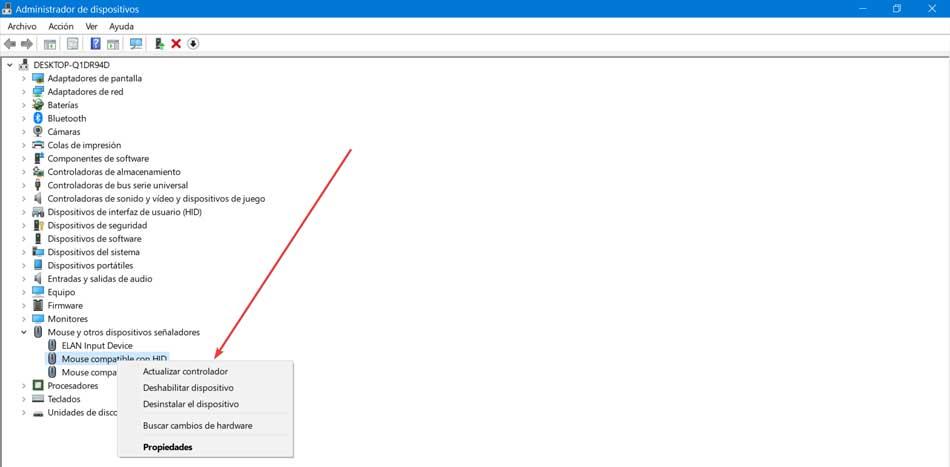
Para ello pulsamos Windows + X y seleccionamos la opción de «Administrador de dispositivos». Una vez nos aparezca la ventana nos situamos en el apartado de «Mouse y otros dispositivos señaladores». Lo desplegamos y hacemos clic con el botón derecho del ratón y seleccionamos «Actualizar el controlador» dentro de las opciones del menú contextual. Una vez que Windows instale cualquier controlador recomendado reiniciamos el ordenador para comprobar si el problema se ha solucionado.
Conectar el ratón a un puerto USB más rápido
Es posible que, si estamos usando un ratón inalámbrico, necesitemos conectarlo a un puerto USB más rápido para poder solucionar el problema. Esto podría ser un puerto USB 3.0 o que se encuentre habilitado para Thunderbolt. De esta forma, si tenemos el ratón conectado a un puerto USB 2.0 podemos probar a cambiarlo a un puerto 3.0. Si usamos un puerto USB 3.0 podemos probar a cambiarlo a un puerto USB-C ya que debe posibilitarnos movimientos y reacciones más rápidas con el ratón. Si usamos un USB-C, podemos probar un puerto USB-C con Thunderbolt pues funcionará más rápido. Después de hacer esto el problema con el lag debería desaparecer.
Deshabilitar el desplazamiento por ventanas inactivas
Windows cuenta con una función que nos permite desplazarnos dentro de las ventanas inactivas cuando pasamos el puntero del ratón sobre ellas. Esta función puede causar problemas con el ratón, por lo que podemos probar a deshabilitarlo.
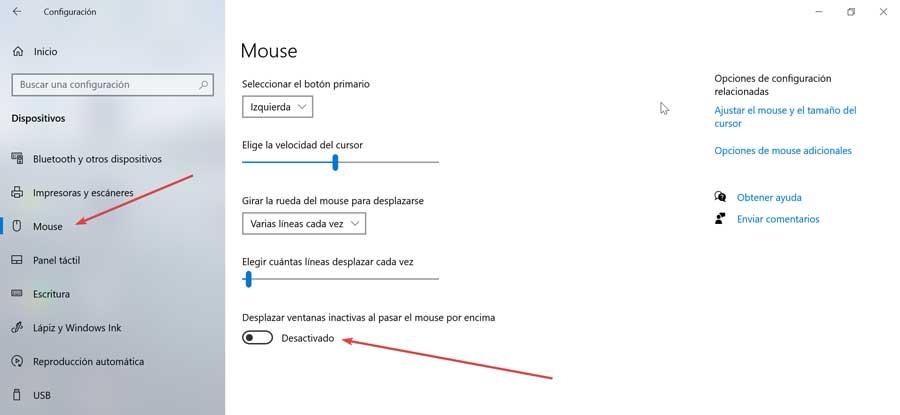
Para ello vamos a pulsar el atajo de teclado «Windows + I» para acceder al menú de Configuración. Aquí hacemos clic en «Dispositivos» y en la columna de la izquierda seleccionamos el apartado de «Mouse». Ahora deberíamos ver una opción llamada «Desplazar ventanas inactivas», por lo que pulsaremos en el botón para desactivarlo. Posteriormente reiniciamos el sistema y comprobamos si el problema persiste.
Finalizar el proceso de Realtek Audio
Otra opción que podría funcionar para solucionar nuestros problemas de lag al usar el ratón es deshabilitar el proceso Realtek Audio. Para ello hacemos clic con el botón derecho sobre la barra de tareas y seleccionamos Administrador de tareas. Nos aseguramos de encontrarnos en la pestaña de «Proceso» y nos dirigimos al apartado de «Procesos en segundo plano».
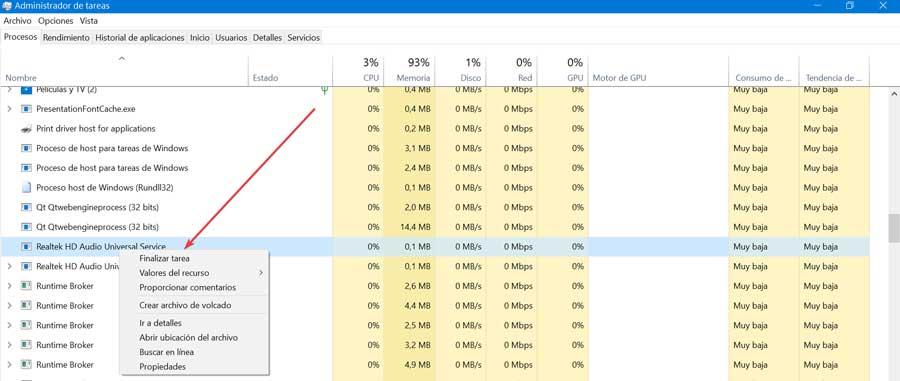
Aquí debemos de buscar la opción de «Realtek HD Audio» y pulsar sobre ella con el botón derecho del ratón. Hacemos clic en la opción de «Finalizar tarea» y comprobamos si el problema se ha solucionado.
Deshabilitar el Inicio rápido de Windows
Fast Startup o Inicio rápido es una funcionalidad de Windows especialmente diseñada para iniciar el PC de manera más rápida a la habitual. Esto tiene un hándicap y es que el sistema no se apaga de forma correcta, lo que puede derivar en problemas con el ratón. Por ello podemos probar a deshabilitar esta característica.
Para ello debemos de escribir panel de control dentro del cuadro de búsqueda del menú de Inicio y lo seleccionamos de la lista. Una vez nos aparezca debemos de organizar por iconos pequeños y seleccionamos las «Opciones de energía».
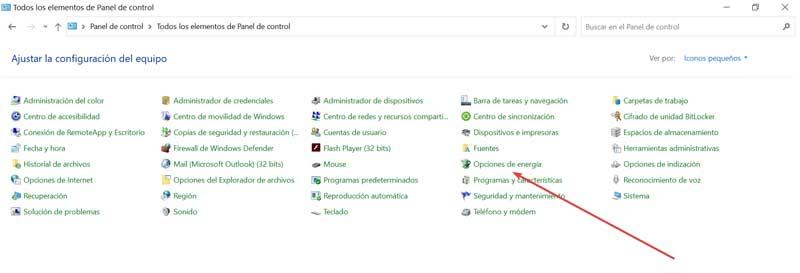
En la parte izquierda seleccionamos «Definir comportamiento de los botones de inicio/pagado» y posteriormente en «Cambiar la configuración que actualmente no está disponible». Nos desplazamos a la parte inferior y desmarcamos la casilla de «Activar inicio rápido y reiniciamos el ordenador».

Cambiar las opciones de administrador de energía
También podemos probar a cambiar las opciones de administración de energía del ratón para que Windows 10 no lo apague para ahorrar energía. En ocasiones puede que al apagarlo y volverlo a encender no funcione de forma correcta apareciendo el temido lag.
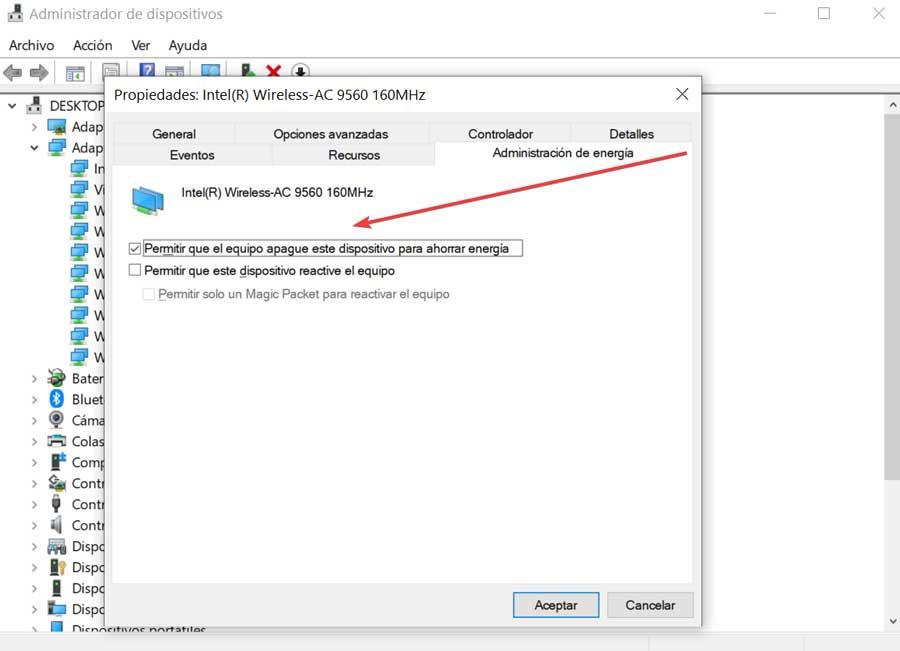
Por ello, usamos el atajo «Windows + X» para acceder al «Administrador de dispositivos». Nos vamos al apartado de «Mouse» y otros dispositivos señaladores y hacemos doble clic para abrir su configuración y pulsamos sobre la pestaña de «Administrador de energía». Aquí desmarcamos la casilla de «Permitir que el equipo apague este dispositivo para ahorrar energía». Por último, reiniciamos el PC y comprobamos si ha solucionado el problema.
Cambia el ratón Bluetooth por uno con cable
Los tiempos que corren en multitud de ocasiones, De hecho, en la mayoría de los casos, utilizamos un ratón inalámbrico que utilice la tecnología de conexión Bluetooth. Lo cierto es que la misma funciona de manera más que correcta en la mayoría de las ocasiones, aunque eso no quiere decir que no esté exenta de ciertos problemas. Estos pueden estar relacionados con la conectividad alámbrica como tal, los controladores Bluetooth de nuestro ordenador, o con el propio ratón y su forma de conectar.
Por todo ello en el caso de que nos encontremos con estos fallos en relacionados con el lag a la hora de utilizar este dispositivo, quizá lo más recomendable sea probar con otro que utilice una tecnología de conexión diferente. En realidad, lo que os queremos decir aquí es que podéis probar con un ratón que se conecte vía USB a través del correspondiente cable y así comprobar si seguimos teniendo los mismos problemas. Aunque el uso del cable para muchos en estos momentos no sea lo más cómodo, si solventamos el fallo en el que nos estamos centrando ahora, para determinados usos quizá sea lo más recomendable.
Antes de nada, también podemos probar con actualizar los controladores del componente Bluetooth que forma parte de nuestro ordenador en Windows. Igualmente, tampoco deberíamos usar el ratón con mucha separación del equipo, aunque este no es un uso demasiado habitual en la mayoría de los casos.
Cambiar ubicación del receptor inalámbrico
Si no tenemos ningún otro ratón por cable para probar, debemos considerar cambiar el receptor USB que tenemos conectado a nuestro equipo, siempre y cuando se trata de uno de este tipo y no funcione a través de la conexón bluetooth de nuestro PC. Los receptores y emisores tanto de los ratones como de los teclados, emiten unas ondas inalámbricas que pueden verse afectados por el entorno y hacer que lleguen con una señal mucho más débil al dispositivo al que está asociado haciendo que este funcione de forma errática.
No solo le afectan otra señalares inalámbricas del entorno, sino que también puede verse afectado por los componentes de nuestro PC, especialmente la fuente de alimentación. Para descartar que este sea el problema que afecta al rendimiento de nuestro ratón, o incluso teclado, lo primero que debemos hacer es cambiar el puerto del receptor, pasándolo de la parte trasera (donde generalmente se conecta) a la parte delantera para así deshacerlos de cualquier interferencia que pueda estar ocasionando nuestro router.
Si notamos algo de mejoría y el ratón encima a funcionar de forma más fluida pero sigue presentado algún problema, deberíamos considerar también reemplazar las pilas por unas nuevas para así descartar completamente que el problema también está relacionado con la alimentación del equipo. Si no tenemos ningún puerto libre en la parte delantera del ratón, podemos utilizar un alargador de USB para conectarlo en parte trasera y llevarlo hacia la parte delantera donde conectar el receptor.
Probar el Solucionador de problemas de hardware y dispositivos
Windows pone a disposición de sus usuarios una herramienta especialmente desarrollada para detectar y arreglar fallos en hardware y dispositivos, por lo que podemos probar a ejecutarla para comprobar si soluciona nuestro problema con el lag del ratón. Esta herramienta se llama «Solucionador de problemas de hardware y dispositivos». Con anterioridad se podía acceder a esta herramienta desde el menú de «Configuración», en el apartado de «Actualización y seguridad» y «Solucionar problemas». Sin embargo, Microsoft decidió en las versiones más actuales de Windows cambiar esto, y es necesario acceder a esta función desde la línea de comandos. Para poder usarla debemos llevar a cabo los siguientes pasos:
Lo primero será pulsar la combinación de teclas Windows + R para abrir el comando Ejecutar. Aquí debemos de escribir el siguiente comando y pulsar Enter para confirmar la operación.
msdt.exe -id DeviceDiagnostic
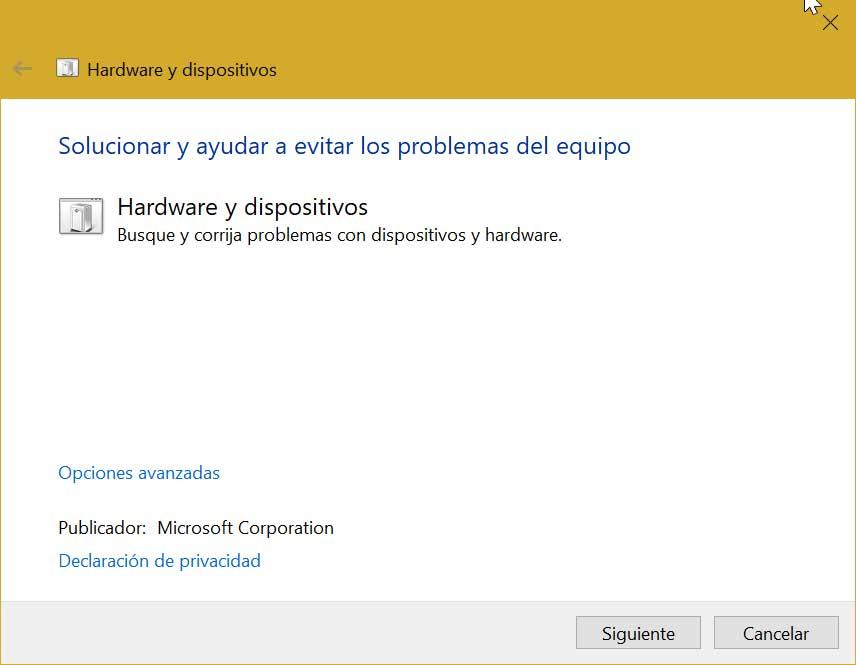
Una vez aquí, solo nos queda seguir los pasos del asistente.
Utiliza el software de configuración del fabricante
Muchos fabricantes (Razer, Logitech, Corsair, etc) ofrecer a sus clientes la posibilidad de descargar un software de configuración y control para poder exprimir al máximo las posibilidades de su hardware. Estos programas (como iCUE o G Suite) no solo nos sirven para configurar los periféricos, sino que también incluyen un driver especializado que habilita funciones y características que los controladores por defecto no tienen.
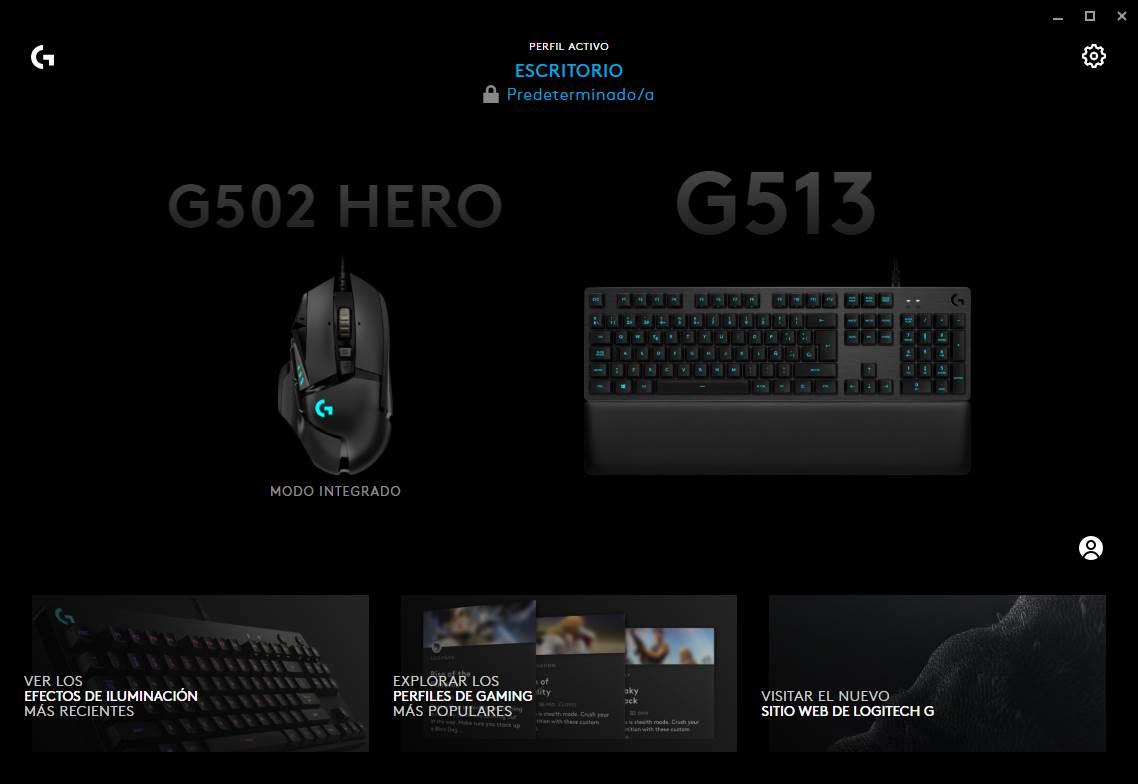
Si estamos experimentando cualquier tipo de problema, debemos instalar estos programas para intentar solucionarlos. Desde ellos podremos controlar la velocidad de movimiento del ratón (tanto la aceleración como los DPI), así como el Polling Rate, un factor que, a menudo, influye en el lag del ratón. Además, con ellos, también podremos actualizar el firmware del ratón (en caso de que haya una versión más nueva), lo que nos ayudará a solucionar otros posibles errores a nivel de hardware.
Libera recursos cerrando programas
Buena parte de los juegos actuales que ejecutamos en nuestro ordenador requieren de una serie de recursos bastante elevados para funcionar con fluidez. En la mayoría de las ocasiones nos encontramos con unos gráficos espectaculares pero que también requieren de un equipo potente. De ahí precisamente que el consumo tanto de CPU como de memoria RAM en ocasiones sea demasiado elevado, lo que afecta negativamente a la ejecución del videojuego.
Como no podía ser de otro modo, entre otros muchos apartados esto puede afectar de manera negativa al ratón que utilizamos provocando el temido lag del que os hablamos en estas líneas. Por tanto, partiendo de la base de que nos tenemos que conformar con el ordenador del que disponemos, vamos a intentar liberar recursos para que los aproveche el juego como tal.
Esto es algo que podemos lograr de manera sencilla y en cuestión de segundos con tan solo cerrar aquellas aplicaciones que no necesitemos en ese instante, liberando de esta manera tanto procesador como RAM. Este sencillo cambio podría solucionar en muchos casos el problema con el lag del ratón con el que nos encontramos gracias a que el juego ahora dispone de una mayor cantidad de recursos del PC de los que echar mano.
Desactivar la aceleración del ratón
Por lo general, cuando movemos el ratón por la alfombrilla este se suele desplazar a la misma velocidad por la pantalla del ordenador. Sin embargo, algunos ratones (sobre todo de gama alta, o gaming) cuentan con una característica en el sensor llamada «aceleración del ratón». Esta función está controlada por el propio sensor y nos permite adaptar la velocidad del puntero del ratón en el escritorio en función de la velocidad de movimiento. De esta forma, cuanto más rápido movemos el ratón, más distancia se desplaza.
Esta característica puede funcionar bien en algunos casos, pero también es la razón por la que los ratones fallan y funcionan mal. Por tanto, si estamos experimentando lag en el ratón, o cualquier otro problema, podemos desactivarla.
Para ello, lo que haremos será abrir la ventana de propiedades del ratón. La forma más rápida de hacerlo es abrir la ventana de ejecutar en Windows, con el atajo de teclado Windows + R, y escribir en ella «main.cpl». Dentro de esta ventana, iremos a la pestaña «Opciones de puntero», y nos fijaremos en la casilla «Mejorar la precisión del puntero».
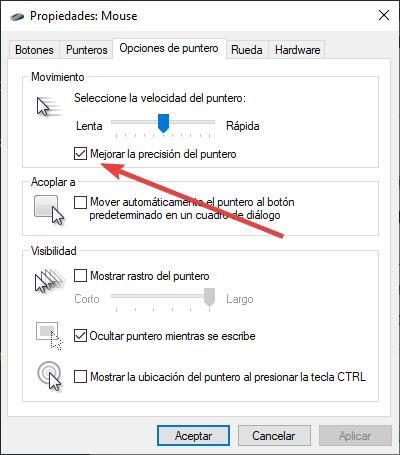
Si está activada, la desactivamos. Aplicamos los cambios, cerramos la ventana y listo. Ya tendremos la aceleración del ratón desactivada, y probablemente este funcione ahora mejor.
Comprueba el uso de la CPU
Si el equipo está realizando un esfuerzo importante que requiera de una gran cantidad de memoria y un uso intensivo del procesador, el ratón, al igual que el teclado, pueden ver afectado su funcionar no respondiendo de forma habitual, tanto al movimiento del ratón como cuando interactuamos con el teclado. Este problema afecta también al rendimiento general del equipo, por lo que si vemos cómo funciona de forma más lenta de lo normal, no debería extrañarnos que también afecte al funcionamiento habitual del ratón. Para comprobar el uso del procesador y de la memoria que está haciendo nuestro equipo, debemos acceder al Administrador de tareas, pulsando con el botón derecho del ratón en el botón de Inicio.
A continuación, pulsamos en la pestaña Rendimiento. En la columna de la izquierda se muestran los apartados CPU y Memoria mientras que en la sección de la izquierda se muestra una representación gráfica de los últimos 60 segundos. Si tanto el uso de memoria como del procesador superan el 80%, significa que nuestro equipo está dando todo de si, y lo mejor que podemos hacer es esperar hasta que finalice los procesos que lo mantienen ocupados, siempre y cuando sepamos de cuales se tratan: renderizando un vídeo, ejecutando un juego, utilizando máquinas virtuales…
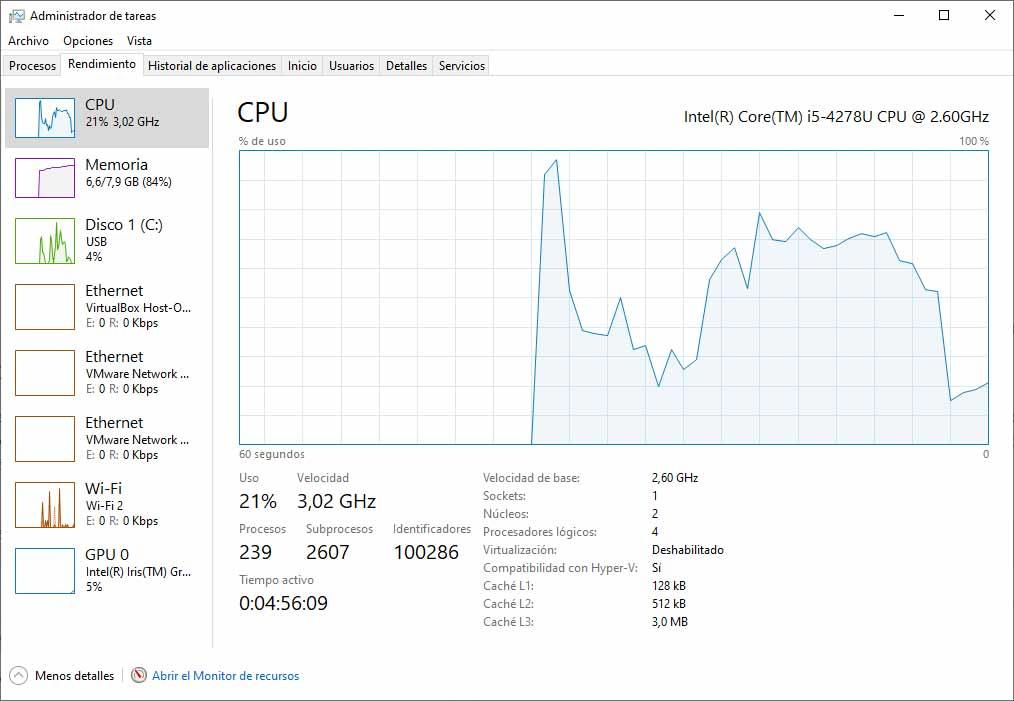
Sopla en el sensor
Los ratones que se venden en la actualidad utilizan un sensor óptico para transmitir los cambios de posición del ratón a la pantalla, a diferencia de los primeros modelos que utilizaban una bola que siempre se llenaba de suciedad y que había que limpiar periódicamente con agua y jabón. Aunque no se acumule suciedad dentro del sensor, si lo pueden hacer pelos o pelusa que circule por nuestro ambiente. Para eliminar que la posible suciedad que se encuentre en el sensor sea el problema, debemos soplar fuertemente sobre el sensor y comprobar que no hay ningún rastro que pueda afectar a su funcionamiento. También podemos utilizar un bastoncillo de los oídos llevando cuidado de no dejar ninguna traza de algodón en el interior.
Haz una limpieza en profundidad del dispositivo
Debemos tener en consideración que este es un producto hardware que utilizamos de forma constante mientras trabajamos o jugamos con el PC. Esto se traduce en que son muchas las horas en las que pasamos con la mano sobre el ratón utilizándolo para unas tareas u otras. Aunque no nos demos cuenta, las juntas, botones y rueda del producto en muchas ocasiones se acumulan suciedad que no vemos a primera vista.
Esto es algo que puede afectar de manera directa al funcionamiento del ratón como tal lo que puede producir ese retraso en la respuesta de la que os hablamos en estas líneas. Por tanto, os recomendamos llevar a cabo una limpieza en profundidad del ratón de forma periódica en torno a los elementos que os hemos mencionado. Veremos que hay acumulada suciedad que en un principio no habíamos visto y así le daremos una segunda vida a un ratón que ya dábamos por perdido.
Quitar programas del inicio de Windows
Sobre todo si disponemos de un equipo algo antiguo o un tanto limitado en cuanto a sus especificaciones hardware, el consumo de recursos por parte de los programas instalados puede afectar muy negativamente al funcionamiento del ratón. Evidentemente en el caso de que ejecutemos juegos de última generación, estos problemas de latencia aumentarán de forma considerable, como os podéis imaginar.
Ya os hemos hablado antes de la posibilidad de cerrar todas las aplicaciones en ejecución en ese instante para así liberar tanto consumo de procesador como de memoria RAM. Pero también nos podemos encontrar con una buena cantidad de software que está en funcionamiento en segundo plano y ni siquiera somos conscientes de ello. Hay que tener en cuenta que muchas veces cuando instalamos un nuevo programa en Windows, de manera automática este se configura para arrancar junto al sistema operativo, todo sin que nos demos cuenta.
De ahí que podemos encontrarnos con un Windows plagado de software innecesario corriendo en segundo plano y consumiendo una enorme cantidad de recursos. Por tanto podemos configurar el propio sistema operativo para eliminar aquellos programas innecesarios y que no necesitamos que arranque automáticamente junto a Windows. Este cambio que os comentamos nos será de enorme ayuda tanto a la hora de reducir la latencia del ratón como para conseguir un mejor funcionamiento del sistema de Microsoft.
Esto que os contamos lo logramos a través del Administrador de tareas del propio Windows. Aquí nos encontramos con una pestaña precisamente llamada Inicio, hoy desde la que tenemos la posibilidad de habilitar o deshabilitar los programas que queremos que arranquen junto al sistema operativo. Cuanto menor sea el número de estos, mejor que mejora en la mayoría de los casos.
Devuelve las funciones de los botones a su uso original
Especialmente en los ratones más avanzados que podemos encontrar y comprar en estos momentos, nos encontramos con una serie de botones adicionales que podemos configurar y personalizar. Esto es algo que se hace especialmente importante y útil a la hora de jugar en nuestro PC y utilizar el ratón como elemento clave. Esta reasignación de determinados botones de este dispositivo lo podemos llevar a cabo desde el propio juego, utilizando algunos programas específicos, o las aplicaciones propias que nos ha proporcionado el desarrollador del ratón.
Sin embargo, este cambio en ocasiones nos puede perjudicar más que beneficiar, provocando por ejemplo el temido lag en el uso del producto hardware. De ahí que hayamos utilizado el software que sea, deberíamos volver a asignar a los diferentes botones del ratón su función original. Es decir, que, si hemos realizado cambios de este tipo en el dispositivo, deberíamos volver a ponerlo en su estado de fábrica para intentar solventar el problema con el lag. Si lo logramos, ya podemos empezar desde cero y volver a programar los botones para ver si no vuelve a aparecer este molesto fallo.
Eliminar elementos de personalización
Seguro que muchos de vosotros ya sabéis de primera mano que Microsoft nos ofrece un sistema operativo que en gran medida es personalizable. Lo que os queremos decir es que tenemos la posibilidad de modificar multitud de aspectos tanto funcionales como de aspecto pertenecientes a Windows y así modificar su configuración por defecto. Esto es algo que se hace extensible a la propia interfaz del sistema operativo en multitud de apartados. Quizá lo más habitual por la mayoría de los usuarios sea establecer un fondo de escritorio diferente con una foto de la familia, la pareja o la mascota.
Pero al mismo tiempo debemos tener en consideración que Microsoft nos ofrece otras muchas opciones que quizá no conozcáis para adaptar el software a nuestras necesidades gustos. Algunas de estas hacen referencia directa al ratón y su funcionamiento, que es precisamente el elemento que más nos interesa ahora. Un claro ejemplo de todo ello es que tenemos la posibilidad de utilizar cursores que nos ofrece el propio Windows, diferente al que viene establecido por defecto. De igual modo también podemos diseñar nuestros propios cursores personalizados con algún programa externo e importarlo al sistema de Microsoft para utilizarlo como cursor del ratón.
Todos estos cambios pueden ser muy divertidos a la vez que originales en la mayoría de los casos, pero también hay que tener en consideración que no siempre funcionan todo lo bien que nos gustaría. El fallo con el lag del ratón del que os estamos hablando en estas líneas puede ser un ejemplo más que adecuado. Con todo esto lo que os queremos decir es que en el caso de que hayamos realizado este tipo de cambios en el componente en el que nos centramos ahora, lo recomendable es deshacerlos para ver si se soluciona el problema.
Esto se hace especialmente importante en el caso de que estemos trabajando con algún ordenador antiguo o un tanto limitado en cuanto a sus especificaciones internas de hardware.

